سیستم linux خود را به عنوان یک فضای ذخیره سازی بزرگ در نظر بگیرید که به بخش هایی به نام دایرکتوری ها تقسیم شده است. همانطور که از سیستم استفاده می کنید و فایل های بیشتری اضافه می کنید، این دایرکتوری ها به رشد خود ادامه می دهند. در موارد شدید، دایرکتوری های بزرگ می توانند به دلیل زمان و منابع مورد نیاز برای تجزیه این دایرکتوری ها، سرعت عملیات سیستم را کاهش دهند.
دانستن چگونگی یافتن اندازه یک دایرکتوری برای حفظ عملکرد روان سیستم لینوکس و اطمینان از داشتن فضای کافی در دیسک بسیار مهم است. در این آموزش جامع، دستورات اساسی برای تعیین میزان فضای ذخیرهسازی سیستم را که یک دایرکتوری اشغال میکند، پوشش خواهیم داد.
3 روش آسان برای مشاهده حجم یک دایرکتوری در لینوکس
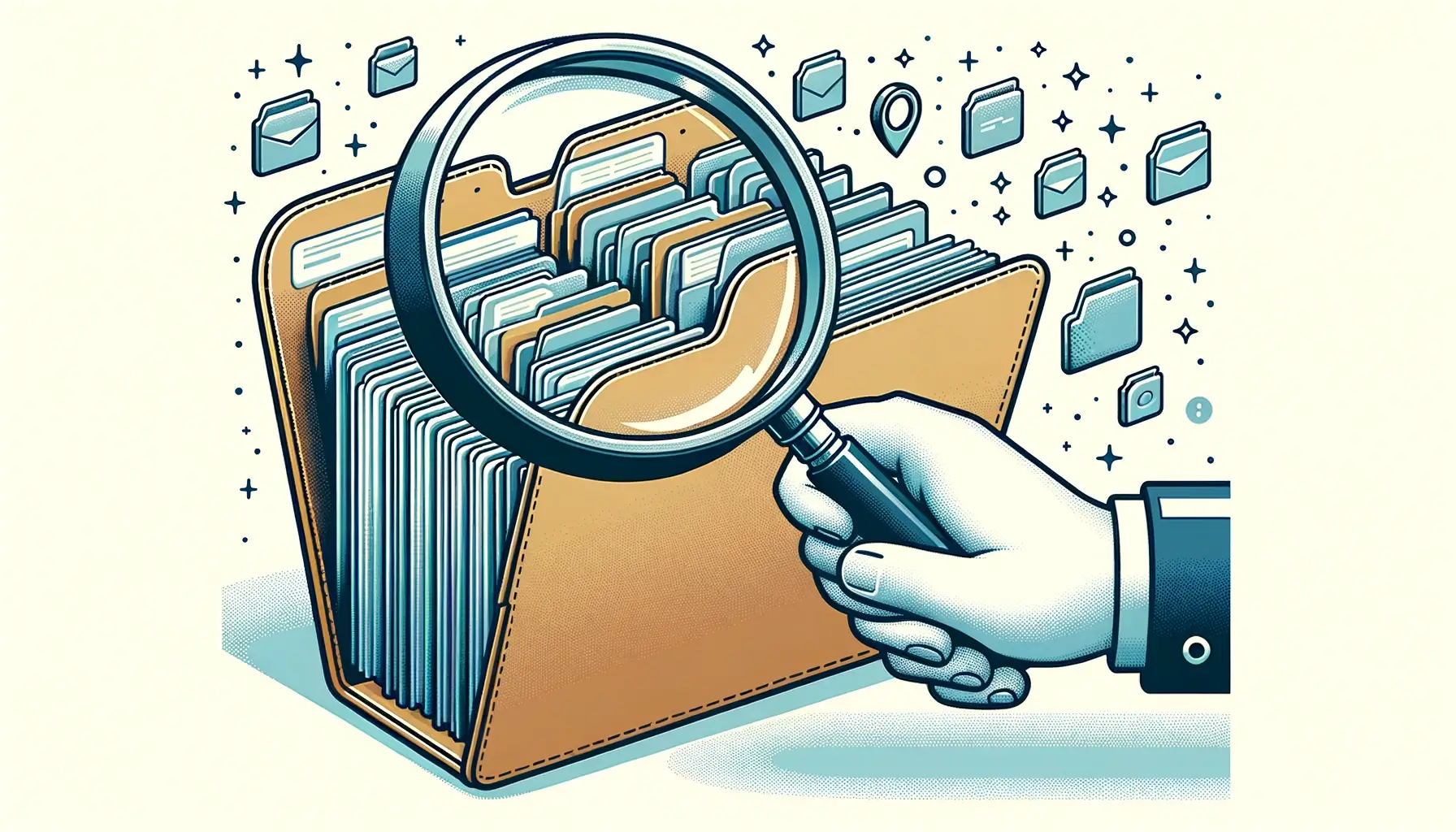
بیایید 3 روش ساده برای به دست آوردن اندازه یا حجم یک دایرکتوری در لینوکس را برای شما بازگو و از آنها استفاده کنیم.
روش اول : استفاده از دستور du
دستور du (مخفف disk usage ) به شما می گوید که دایرکتوری ها چقدر فضا مصرف می کنند. این دستور در ابزارهای اصلی linux گنجانده شده است و در همه توزیعهای اصلی موجود است.
دستور زیر را در ترمینال اجرا کنید تا اندازه دایرکتوری فعلی را بررسی کنید.
sudo du
خروجی این دستور، تمام فایلهای موجود در دایرکتوری فعلی را با حجم آنها بر حسب کیلوبایت (KB) نشان میدهد. معمولاً این اعداد بیش از حد بزرگ هستند و برای انسان ها در یک نگاه قابل درک نیستند. برای بهبود خوانایی اندازه فایل ها و تبدیل آنها به واحد های قابل درک تر مانند مگ یا گیگ می توانید از آپشن -h را اضافه کنید.
sudo du -h
برای دیدن حجم یک دایرکتوری خاص نیز میتوانید مسیر آن دایرکتوری را به دستور du بفرستید.
du -h /path_to_directory
دستور man برای مشاهده جزئیات، آپشن ها و پارامترهای یک کامند به کار میرود. با وارد کردن دستور زیر در ترمینال می توانید تمام آپشن ها و گزینه های موجود دستور du را مشاهده کنید :
man du
روش دوم : استفاده از دستور tree
فرمان tree محتویات یک دایرکتوری را بصورت درختی نمایش میدهد. دایرکتوری ها و فایل ها را رنگی و روابط بین زیر شاخه ها و فایل ها را در خطوط نمایش می دهد. لازم به ذکر است این فرمان در برخی توزیع های linux بصورت پیشفرض نصب نیست و نیاز است ابتدا شما آن را نصب کنید.
sudo apt-get install tree
ابتدا با استفاده از کامند بالا این فرمان را بر روی linux خود نصب کرده و در ادامه با ما همراه باشید.
tree بسیار متنوع است و می توانید از چندین آپشن برای تغییر خروجی این دستور استفاده کنید. به عنوان مثال، از دستور زیر برای مشاهده حجم زیر شاخه ها در دایرکتوری فعلی به همراه آپشن -h جهت قابل درک بودن حجم ها استفاده کنید :
tree -d -h
برای دیدن حجم و ساختار یک دایرکتوری خاص نیز میتوانید مسیر آن دایرکتوری را به دستور tree ارسال کنید.
tree -d -h /path_to_directory
برای مشاهده تمامی آپشن ها و گزینه های موجود دستور tree از کامند زیر استفاده کنید.
man tree
روش سوم : استفاده از دستور ncdu
ابزار ncdu (مخفف NCurses Disk Usage) در نمایش جزئیات خروجی فرمان مشابه دستور tree است. ابزار استفاده از دیسک را با جزئیات نشان می دهد. همانند دستور tree، ممکن است این کامند نیز در linux شما بصورت پیشفرض نصب نباشد. جهت نصب این فرمان از کامند زیر استفاده کنید.
sudo apt-get install ncdu
استفاده معمولی از این دستور نیاز به استفاده از آپشنی ندارد.
ncdu
برای انتخاب یک خط به راحتی می توانید با فلش های بالا و پایین خروجی را پیمایش کنید. فلش راست را برای حرکت به جلو در فهرست و فلش چپ را برای بازگشت فشار دهید.
مانند دستورات قبلی، می توانید مسیر یک دایرکتوری را به دستور ncdu پاس بدهید تا محتویات و حجم آن را مشاهده کنید.
ncdu /path_to_directory
سخن پایانی
دانستن نحوه مشاهده حجم فایل ها و پوشه ها در لینوکس برای حفظ عملکرد خوب سرور ضروری است. در این مقاله با دستورات du، tree و ncdu به عنوان سه راه ساده برای بدست آوردن حجم یک دایرکتوری در linux آشنا شدید. درک مواردی مانند مرتبسازی و نحوه کار پوشهها به شما کمک میکند linux خود را بهتر مدیریت کنید. این اطلاعات به شما امکان مرتب نگه داشتن پوشههای بزرگ را میدهد و به شما کمک میکند در تصمیم گیری ها در رابطه با فضای هارد دیسک هوشمندانه تر عمل کنید. امیدواریم این مقاله نیز برای شما مفید واقع شده باشد.



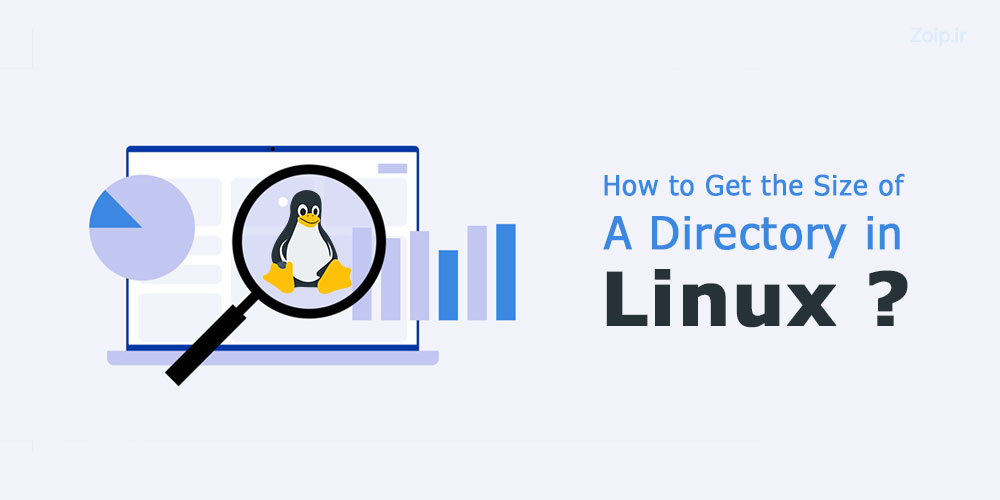


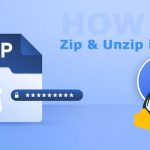

عباس میرزایی
آموزش به درد بخوری بود، دستتون درد نکنه